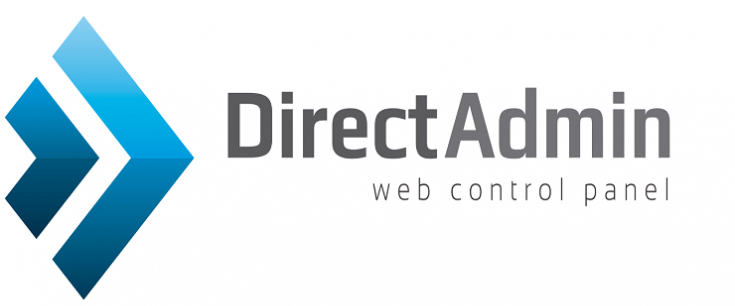
Nội dung
Hướng dẫn upload web lên Hosting DirectAdmin
Tại đây BKHOST xin hướng dẫn cách bạn upload code lên hosting directadmin bằng 2 cách upload theo filemanage của directadmin và upload theo tài khoản FTP
Hướng dẫn upload file code qua File Manager
Truy cập trang quản lý Hosting: Tên đăng nhập và Mật khẩu
ví dụ : http://thuevps.com.vn:2222
Lưu ý : File code của bạn hiển thị lên webiste trình duyệt thì bạn phải upload đúng thư mục ” public_html ” ngoài ra không được phép xóa các forder khác trên hosting như : tmp,imap,backups,Maildir,.cagefs,.cl.selector ….
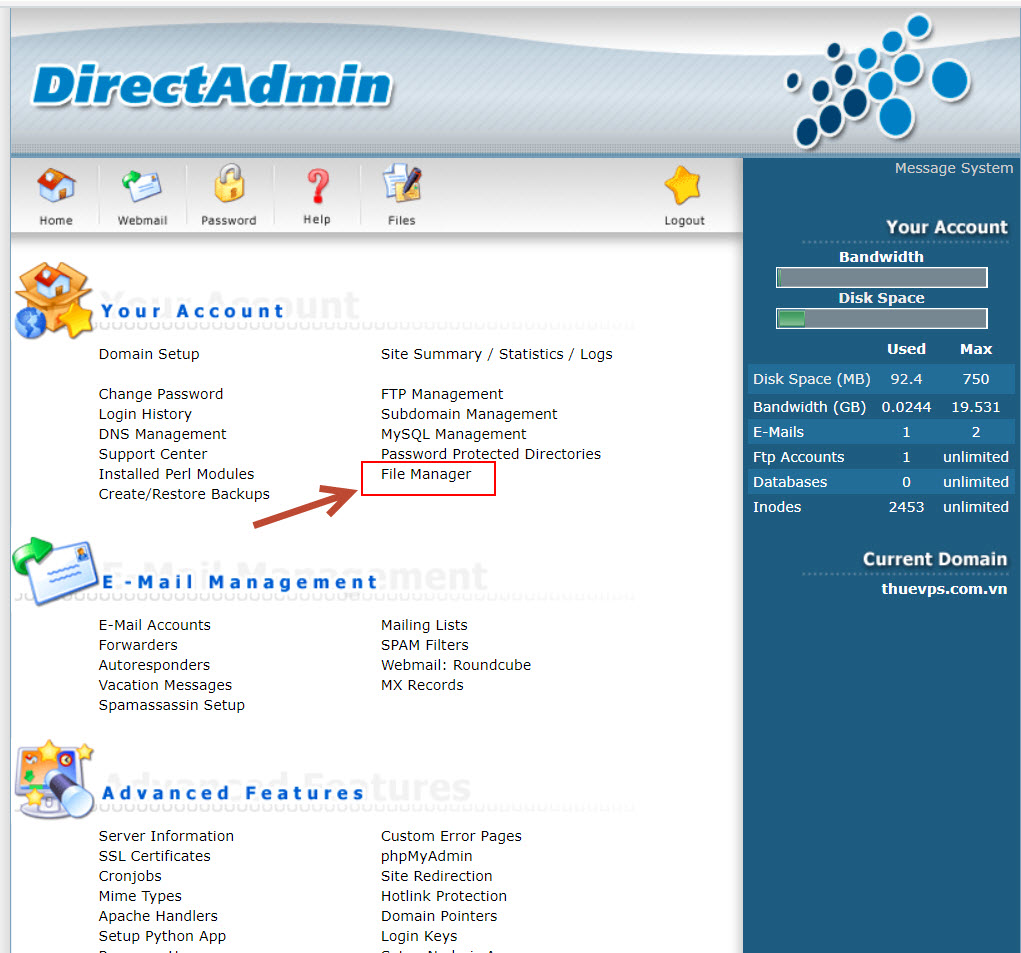
Bạn vào thư mục public_html

Lựa chọn mục ” Upload files to curent directory”
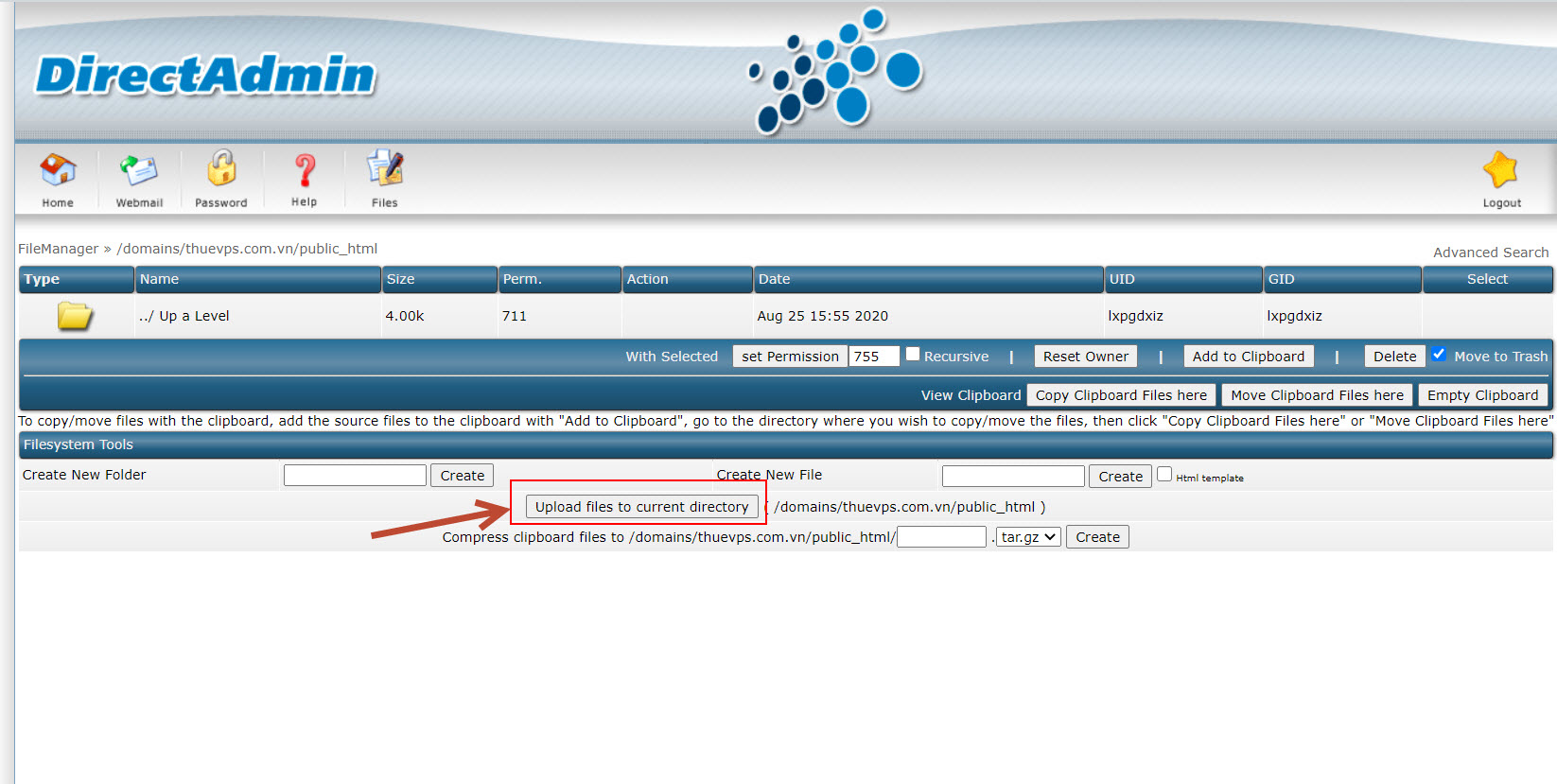
Click chọn ” Choose File” để lựa chọn file code
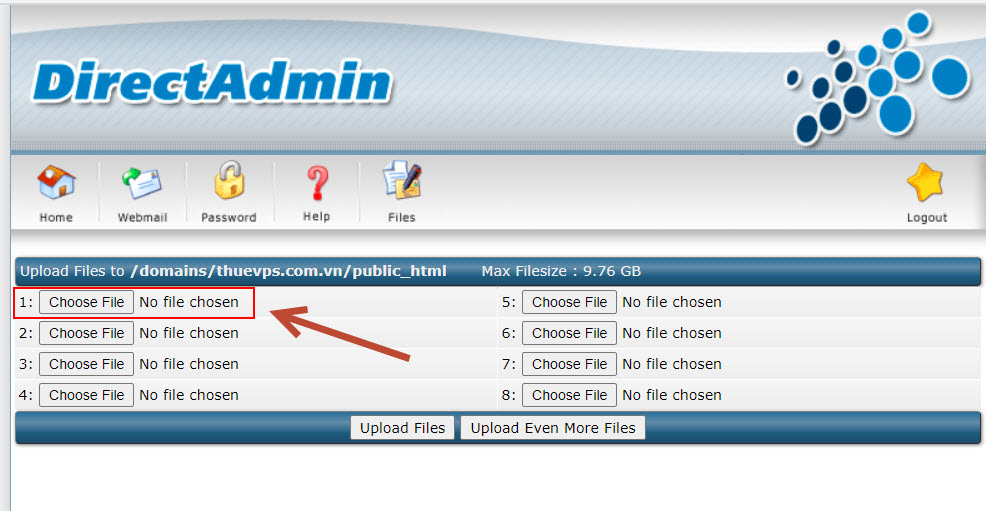
Chọn file đã zip code sẵn ( lưu ý file file này bao gồm riêng code không được zip cả thư mục nhé )

Sau khi upload lên sẽ hiện thị thông báo thành công như sau
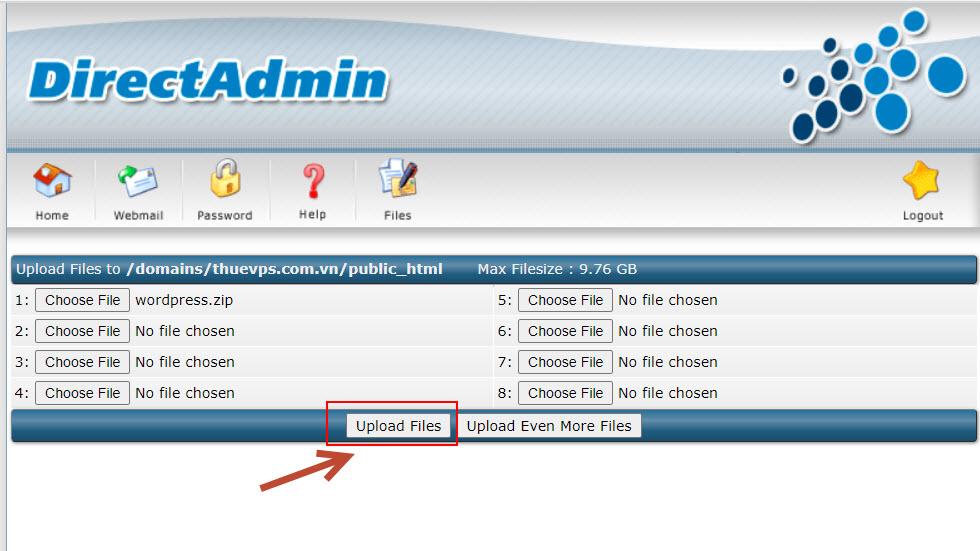

Khi upload code thành công bạn sẽ tiến hành giải nén file code bằng cách click vào chữ ” Extract ”
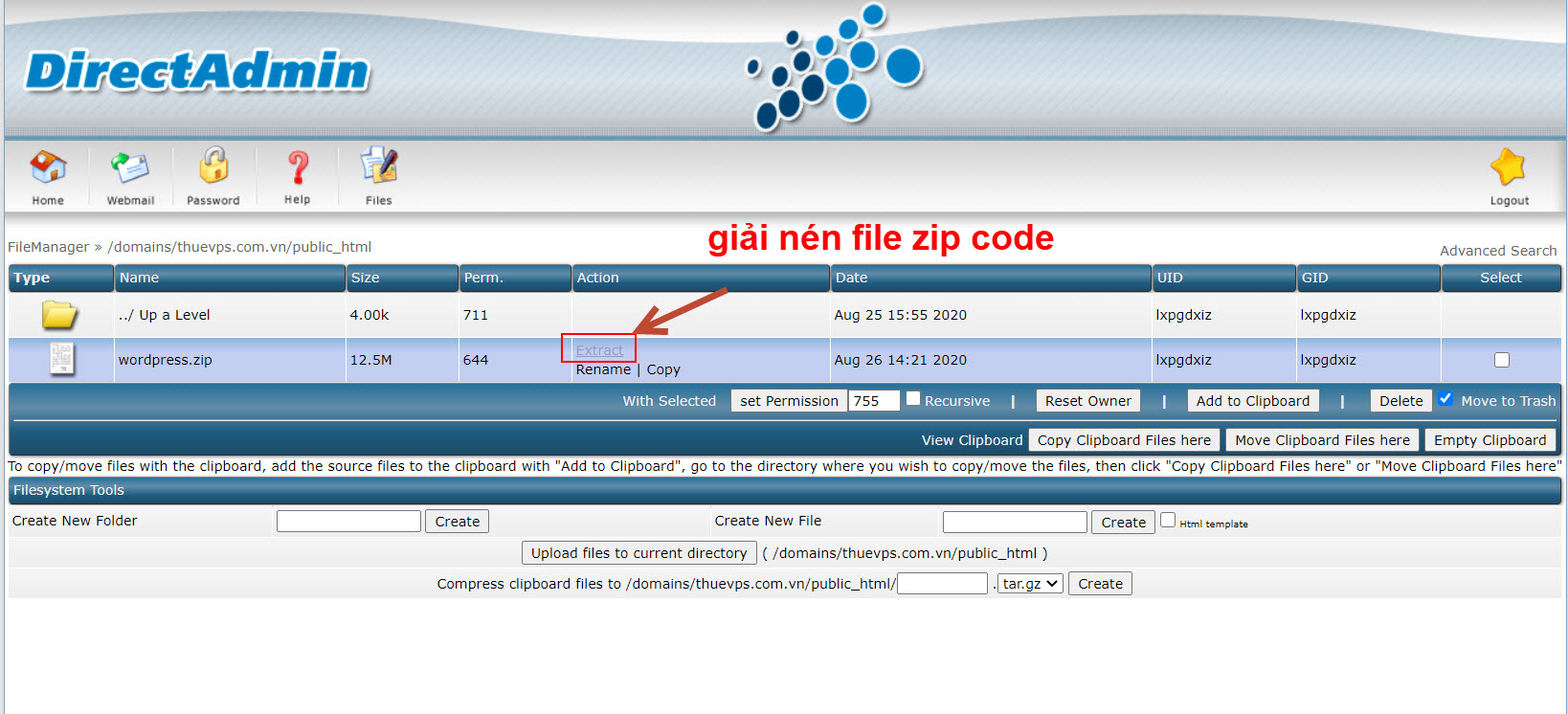


Để kiểm tra file bạn đã giải nén thành công được chưa bạn quay lại mục public_html để kiểm tra nhé
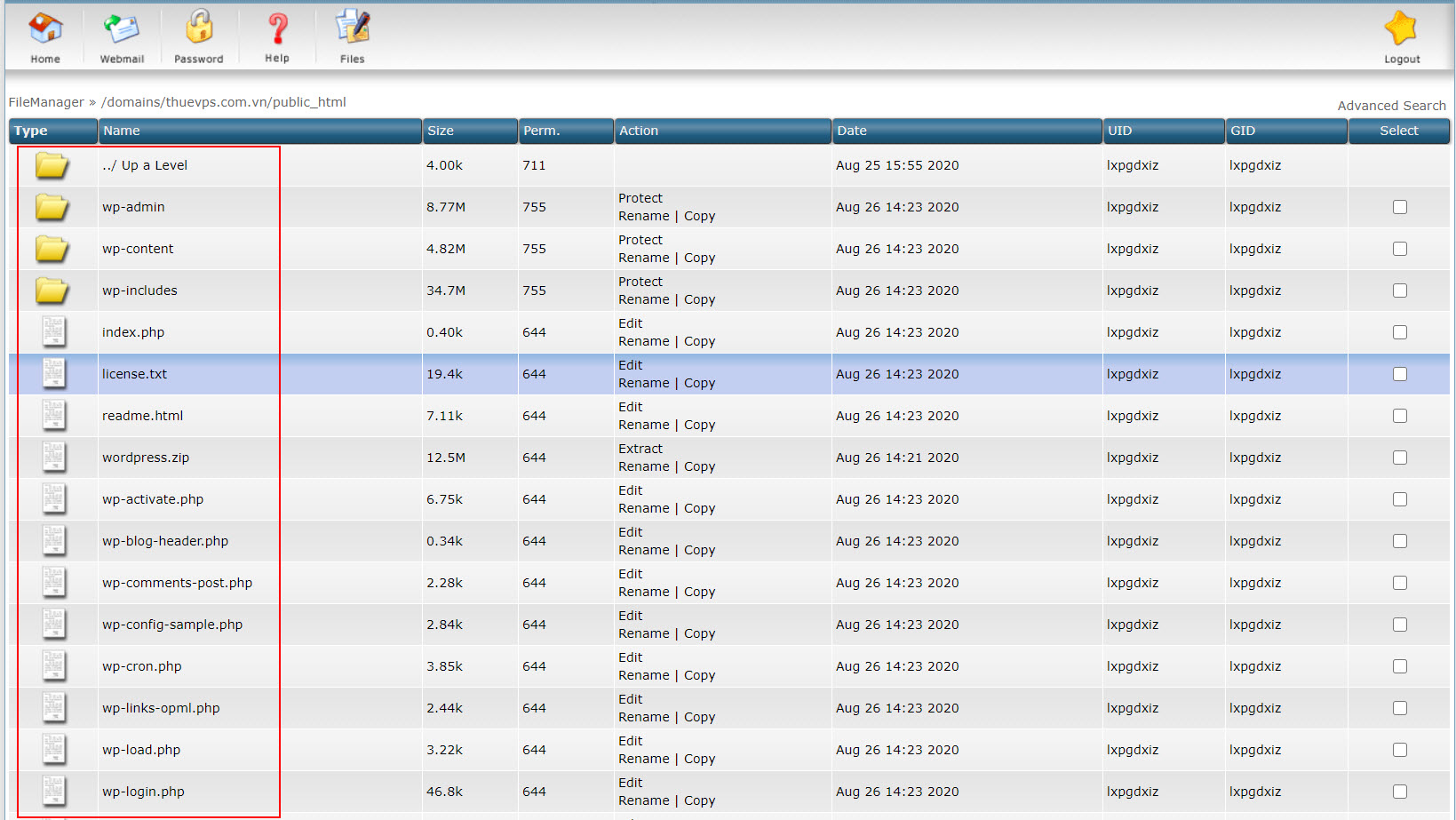
Hướng dẫn upload file code qua phần mềm FTP Winscp
Có thể nói WINSCP là một phần mềm nổi trội nhất trong các phần mềm upload file lên VPS. Mình rất thích phần mềm này bởi có tính năng bookmark cả thư mục bên upload và thư mục bên VPS.
Bước 1: Tải và cài đặt WinSCP
Bạn có thể truy cập link sau: https://winscp.net/eng/download.php để tải phần mềm WinSCP, sau đó bạn mở tập tin vừa tải về, cài đặt theo các bước hướng dẫn của phần mềm giao diện khi cài đặt xong sẽ như hình sau :
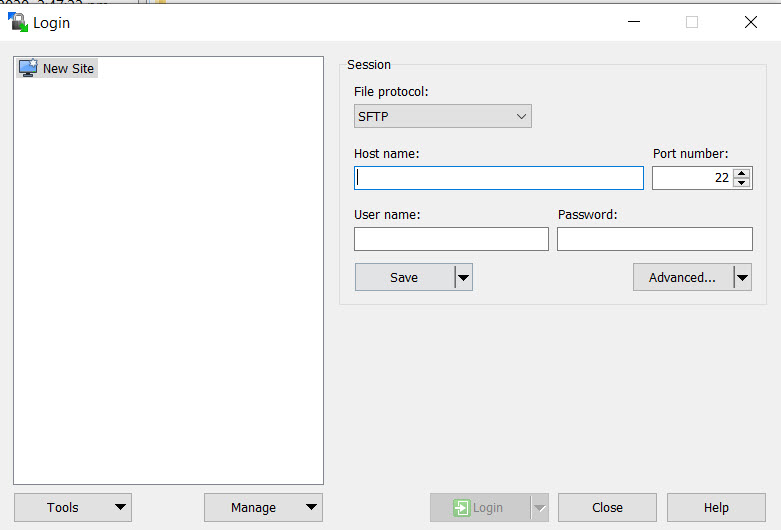
Bước 2: Nhập các thông tin FTP để kết nối tới hosting
- File protocol: chọn FTP
- Hosting name: khai báo địa chỉ IP của hosting
- Port number: mặc định là 21
- User name: tài khoản đăng nhập hosting
- Password: mật khẩu đăng nhập hosting
Sau khi điền đầy đủ thông tin 5 mục trên bạn click chuột vào “Login” để tiến hành kết nối đến hosting

Bước 3: Upload dữ liệu lên hosting
Trên không gian máy tính, bạn chọn đến thư mục chứa dữ liệu và trên không gian lưu trữ của hosting, bạn chọn đến thư mục cần upload là public_html
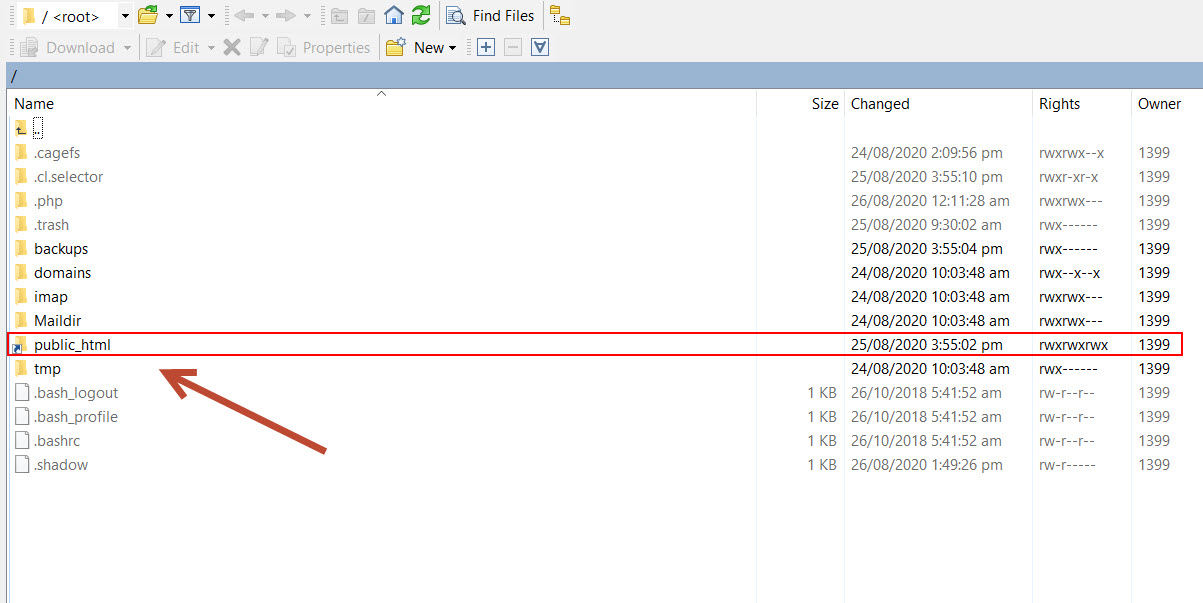
Bạn chỉ cần kéo thả file zip ở trên máy tính của bạn sang bên ô public_html nó sẽ tự động upload lên
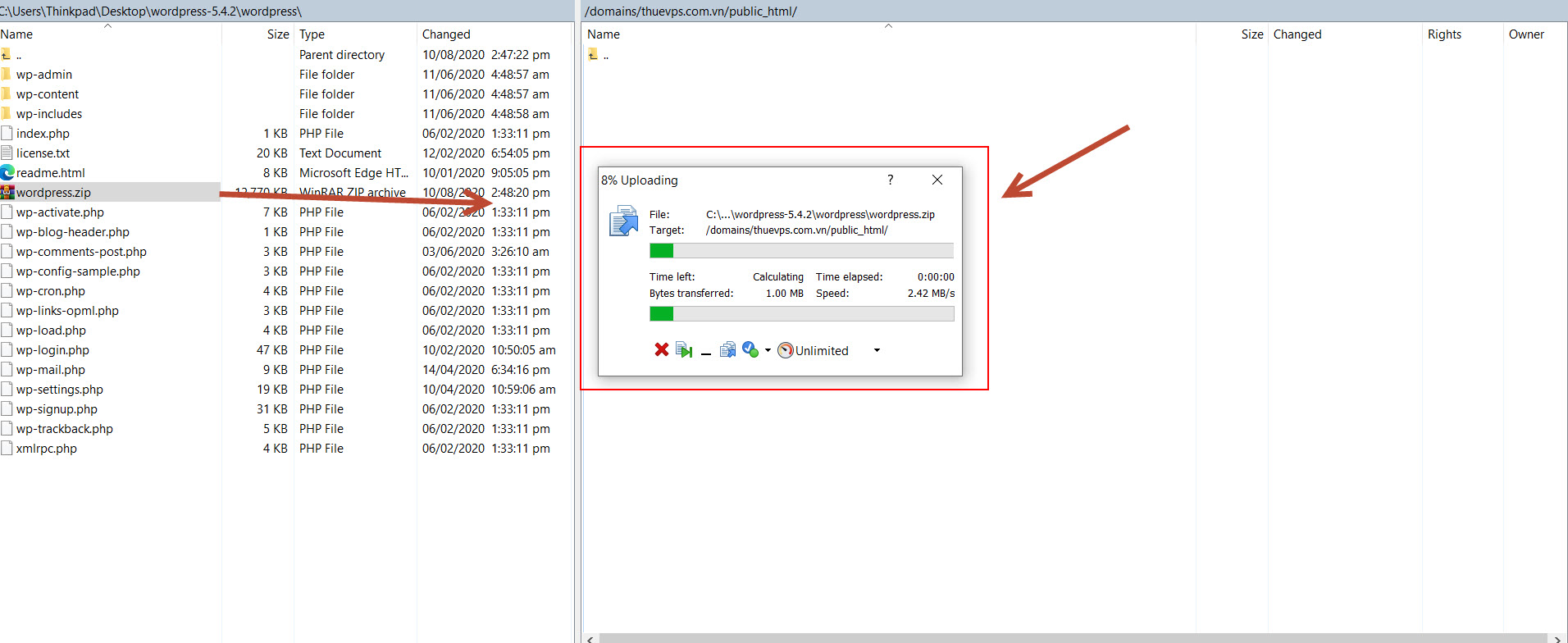
Khi upload xong file zip sẽ hiển thị như sau
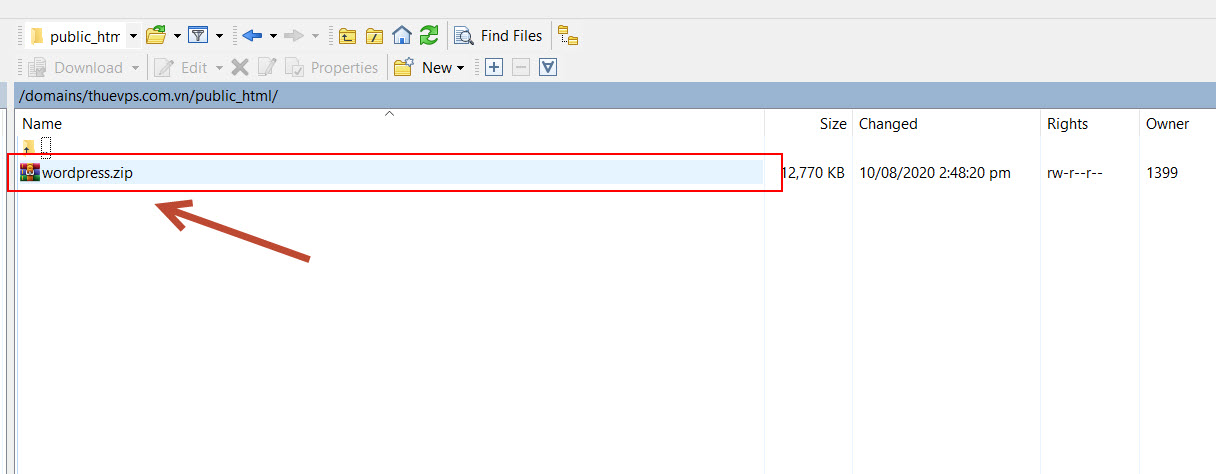
Chúc các bạn thành công !
Nếu trong quá trình thực hiện xảy ra lỗi hay sự cố gì, các bạn có thể liên hệ bộ phận kỹ thuật để được giúp đỡ. Hiện tại BKHOST có các cách liên hệ như sau:
• Liên hệ qua số tổng đài 024 7303 8088, sau đó ấn phím 2 để gặp BPKT.
• Gửi ticket thông qua trang web manage.bkhost.vn.
• Live chat trực tiếp trên trang chủ bkhost.vn.
• Hỗ trợ từ xa thông qua TeamView hoặc Ultraview.





 Cách cài đặt FastPanel trên Centos 7
Cách cài đặt FastPanel trên Centos 7 Làm thế nào để thay đổi mật khẩu phpMyAdmin?
Làm thế nào để thay đổi mật khẩu phpMyAdmin? Import database mysql dung lượng lớn
Import database mysql dung lượng lớn Hướng dẫn tự động chuyển hướng http sang https hosting Plesk
Hướng dẫn tự động chuyển hướng http sang https hosting Plesk